Win10系统怎么删除windows.old?Windows.old实际上并没有使用,可以考虑删除它。 Windows.old具有一些特殊的权限,因此不能直接在资源管理器中将其删除,这可能是为了防止用户滥用。当然,这并不意味着它不能被删除。那么如何删除Windows.old文件夹?下面,我将告诉您Win10系统怎么删除windows.old吧。
1、首先,右键单击C盘,在弹出下拉列表中找到“属性”,然后单击它。
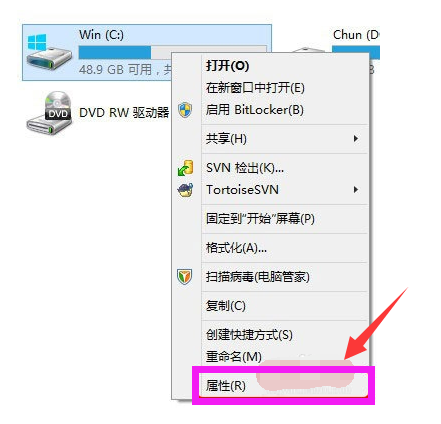
2、在打开的C盘的常规属性中找到“磁盘清理”,然后单击将其打开。
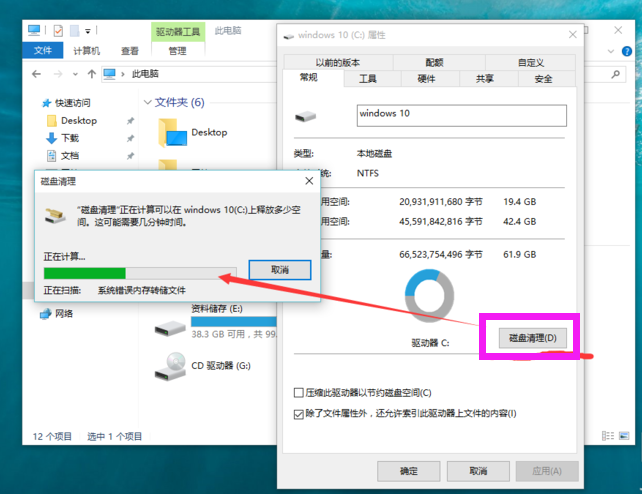
3、程序开始扫描系统中要清除的文件。
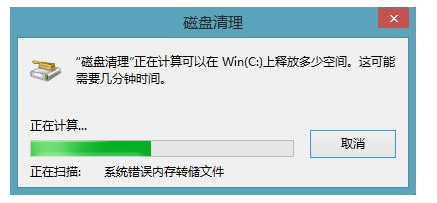
4、在打开的“磁盘清理”对话框中,找到“清理系统文件”,然后单击以继续。
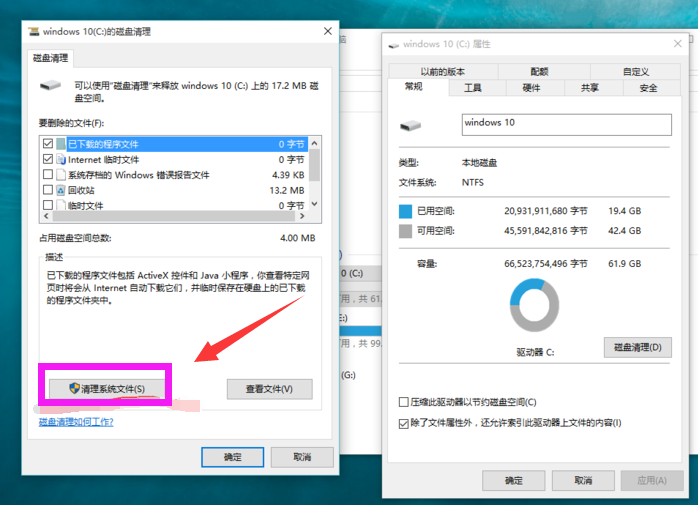
5、程序再次扫描。
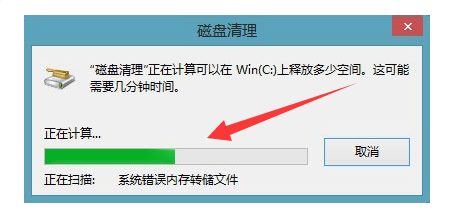
6、在“要删除的文件(F)”列表中找到“以前的Windows安装”,选中它前面的复选框,然后单击“确定”。
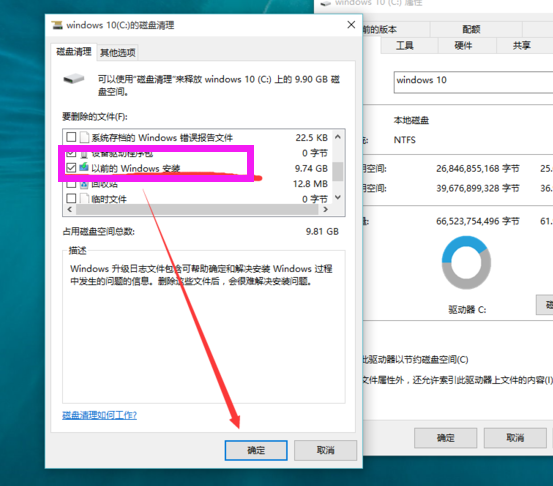
7、然后点击“删除文件”

8、之后,程序开始处理。
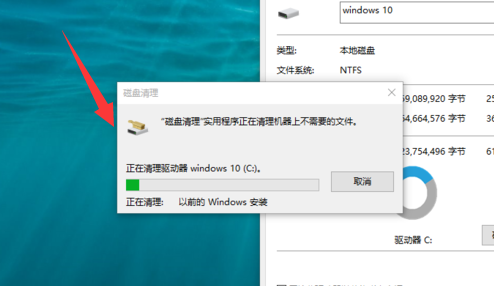
9、返回到C盘,然后查看Windows.old文件夹已消失。

上面是Win10系统怎么删除windows.old的详细教程。